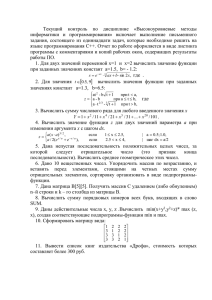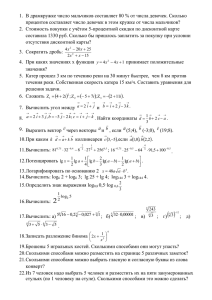ЛАБОРАТОРНАЯ РАБОТА №10 Тема:
advertisement
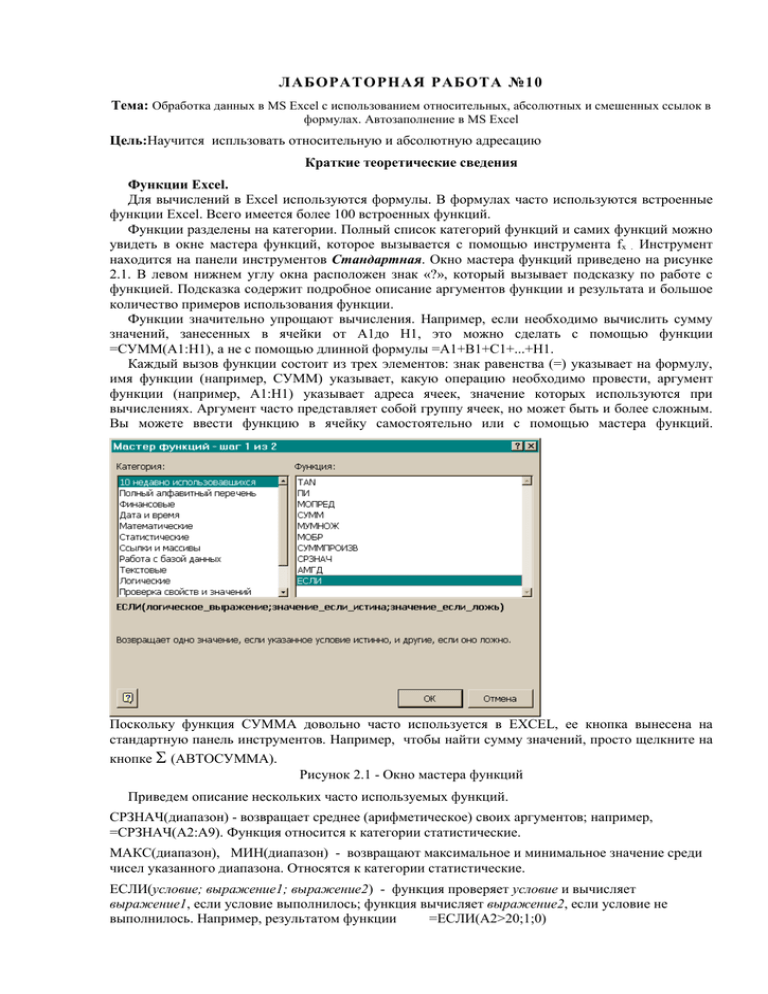
ЛАБОРАТОРНАЯ РАБОТА №10 Тема: Обработка данных в MS Excel с использованием относительных, абсолютных и смешенных ссылок в формулах. Автозаполнение в MS Excel Цель:Научится испльзовать относительную и абсолютную адресацию Краткие теоретические сведения Функции Excel. Для вычислений в Excel используются формулы. В формулах часто используются встроенные функции Excel. Всего имеется более 100 встроенных функций. Функции разделены на категории. Полный список категорий функций и самих функций можно увидеть в окне мастера функций, которое вызывается с помощью инструмента fx . Инструмент находится на панели инструментов Стандартная. Окно мастера функций приведено на рисунке 2.1. В левом нижнем углу окна расположен знак «?», который вызывает подсказку по работе с функцией. Подсказка содержит подробное описание аргументов функции и результата и большое количество примеров использования функции. Функции значительно упрощают вычисления. Например, если необходимо вычислить сумму значений, занесенных в ячейки от A1до H1, это можно сделать с помощью функции =СУММ(А1:Н1), а не с помощью длинной формулы =А1+В1+С1+...+Н1. Каждый вызов функции состоит из трех элементов: знак равенства (=) указывает на формулу, имя функции (например, СУММ) указывает, какую операцию необходимо провести, аргумент функции (например, А1:Н1) указывает адреса ячеек, значение которых используются при вычислениях. Аргумент часто представляет собой группу ячеек, но может быть и более сложным. Вы можете ввести функцию в ячейку самостоятельно или с помощью мастера функций. Поскольку функция СУММА довольно часто используется в EXCEL, ее кнопка вынесена на стандартную панель инструментов. Например, чтобы найти сумму значений, просто щелкните на кнопке (АВТОСУММА). Рисунок 2.1 - Окно мастера функций Приведем описание нескольких часто используемых функций. СРЗНАЧ(диапазон) - возвращает среднее (арифметическое) своих аргументов; например, =СРЗНАЧ(А2:А9). Функция относится к категории статистические. МАКС(диапазон), МИН(диапазон) - возвращают максимальное и минимальное значение среди чисел указанного диапазона. Относятся к категории статистические. ЕСЛИ(условие; выражение1; выражение2) - функция проверяет условие и вычисляет выражение1, если условие выполнилось; функция вычисляет выражение2, если условие не выполнилось. Например, результатом функции =ЕСЛИ(А2>20;1;0) будет число 1, если в ячейке А2 записано число больше 20, и 0, если в ячейке А2 записано число меньше либо равно 20. Создание раскрывающегося списка значений. Часто значения в каком-либо столбце таблицы принимают фиксированный набор значений. В этом случае удобно в свободном месте таблицы создать список возможных значений, а ввод данных осуществлять, выбирая нужное значение из раскрывающегося списка. Для этого выполните следующие действия: Создайте в свободном месте таблицы список возможных значений столбца; Выделите столбец, в который будете вводить значения из списка; Выберите пункт меню Данные/Проверка , появится окно диалога, в котором выберите Тип данных – Список и укажите в элементе Источник диапазон клеток, который содержит список возможных значений столбца. 2.2 Пример выполнения задания Задание. Создать таблицу, в которой рассчитывается заработок рабочих сельского кооператива по сбору яблок. В сельском кооперативе работают две бригады, рабочие которых собирают яблоки трех сортов. За 1 кг собранных яблок сорта “Семеренко” работник получает 0,17 грн.; “Джонатан” – 0,12 грн.; “Шафран” – 0,10 грн. Составить таблицу, которая содержит следующие колонки: номер бригады, фамилия рабочего, сорт яблок, количество собранных килограмм, оплата за собранные яблоки. Для ввода номера бригады, фамилии рабочего и сорта яблок организовать раскрывающиеся списки. В столбце оплата записать формулу, которая вычисляет заработок рабочего. Вычислить общее количество собранных яблок и общую сумму заработка рабочих. На рисунке 2.2 приведена созданная таблица. Диапазон G3:G8 содержит список всех рабочих. В диапазоне В3:В9 каждая клетка содержит раскрывающийся список значений из диапазона G3:G8, который создавался через пункт меню Данные/Проверка. В ячейку Е3 введена формула: =ЕСЛИ(C3 = $I$3; $J$3; ЕСЛИ(C3 = $I$4; $J$4; $J$5))*D3 Рисунок 2.2 - Таблица для задания Эта формула вычисляет заработок рабочего в зависимости от собранного количества яблок (ячейка D3) и расценок для каждого сорта (ячейки I3:J5). Адреса ячеек из диапазона I3:J5 являются абсолютными, так как они не изменяются для каждого рабочего, поэтому не должны изменяться при копировании. Чтобы вычислить общее количество собранных килограмм яблок, в ячейку D11 введена формула =СУММ(D3:D9). 2.3 Варианты индивидуальных заданий Вариант 1. Компания по снабжению электроэнергии получает плату с клиентов по тарифу : 0,16 грн. за 1 кВтч за первые 75 кВтч ; 0,20 грн. за каждый кВтч свыше 75. Услугами компании пользуются клиенты, которые живут в трех домах. Каждый клиент может заплатить за электроэнергию либо в сберегательной кассе либо в центре «Укртелеком». Составить таблицу приема платежей за электроэнергию от клиентов, состоящую из следующих столбцов: номер дома, фамилия клиента, количество кВтч электроэнергии, сумма к оплате (грн.), пункт оплаты, дата оплаты. В столбце «Сумма к оплате» должна быть записана формула, которая вычисляет стоимость электроэнергии из столбца «Количество». Для столбцов «Номер дома», «Фамилия» и «Пункт оплаты» создать списки для ввода данных. Вычислить общее количество потребленной электроэнергии и общую сумму оплаты. Вычислить среднюю стоимость одного кВтч электроэнергии. Все тарифы на оплату должны быть записаны в отдельных ячейках, адреса которых использовать в формулах. Вариант 2. Три магазина заказывают на складе книжки. Если магазин заказывает больше 30 экземпляров какой-либо книги, склад уменьшает стоимость заказа на 10%. Составить таблицу, которая содержит такую информацию: магазин, название книги, автор, цена за одну книгу, заказанное количество, стоимость заказа, сумма к оплате (с учетом скидки), дата заказа. В столбце «Стоимость заказа» написать формулу, которая вычисляет стоимость заказанного количества книг. В столбце «Сумма к оплате» написать формулу, по которой вычисляется стоимость заказа со скидкой, если магазин имеет скидку, или записывается стоимость заказа, если скидки нет. Для столбцов «Магазин», «Автор», «Название книги» создать раскрывающиеся списки для ввода данных. Вычислить общее количество заказанных экземпляров книг, общую стоимость заказов и общую сумму к оплате. Вычислить на какую сумму всего склад сделал скидки магазинам. Вычислить среднюю стоимость одного экземпляра книги. Количество экземпляров и размер скидки должны быть записаны в отдельных ячейках, адреса которых использовать в формулах. Вариант 3. Три туристические фирмы организуют для клиентов путешествия в пять стран. Составить таблицу с такими столбцами: фамилия клиента, туристическая фирма, которая его обслуживает, страна, стоимость одной путевки, количество заказанных путевок, стоимость заказа, сумма к оплате (с учетом скидки), дата заказа. Если клиент заказал больше двух путевок, он получает скидку в размере 10%. В столбце «Стоимость заказа» записать формулу, которая вычисляет стоимость заказанных путевок. В столбце «Сумма к оплате» записать формулу, которая вычисляет стоимость заказа с учетом скидки, если клиент имеет скидку. Для столбцов «Туристическая фирма» и «Страна» создать раскрывающиеся списки для ввода данных. Вычислить общую стоимость и общее количество проданных путевок. Вычислить среднюю стоимость одной путевки. Вычислить на какую сумму всего были сделаны скидки клиентам. Количество путевок, по которым дается скидка, и размер скидки должны быть записаны в отдельных ячейках, адреса которых использовать в формулах. Вариант 4. Фирма имеет 2 филиала. В фирме работают рабочие, которые производят детали. В зависимости от квалификации рабочие имеют 1, 2 или 3 разряд. За каждую сделанную деталь рабочий 1 разряда получает 5 гривен, 2 разряда - 4 гривны, 3 разряда – 3 гривны. Из заработной платы рабочих удерживается подоходный налог по правилу: с суммы до 200 гривен берется налог 10%; а с суммы, которая превышает 200 гривен – налог 15%. Составить таблицу расчета заработка и налога, которая содержит такие столбцы: номер филиала фирмы, фамилия, разряд, количество деталей, заработная плата (грн.), налог (грн.), получить (грн.). Для столбцов «Номер филиала фирмы» и «Разряд» создать раскрывающиеся списки для ввода данных. Для столбцов «Заработная плата», «Налог» и «Получить» записать формулы. Вычислить общее количество произведенных деталей и общую сумму заработка рабочих. Оплата за одну деталь в зависимости от разряда должны быть записаны в отдельных ячейках, адреса которых использовать в формулах. 2.4 Контрольные вопросы 1. Правила записи формул. 2. Перечислите категории функций, приведите примеры функций. 3. Когда используют функцию ЕСЛИ? 4. Как создать раскрывающийся список для ввода данных?